win10修复模式 win10如何进入修复模式
时间:2023-09-21 来源:互联网 浏览量:
Win10修复模式是一种特殊的系统模式,它可以帮助我们解决各种系统故障和问题,当我们的电脑遇到蓝屏、无法启动或者频繁崩溃等问题时,进入修复模式可以提供一系列的修复选项,以便我们尽快恢复系统的正常运行。如何进入Win10修复模式呢?我们可以通过不同的方式进入,比如使用安全模式、使用高级启动选项或者通过安装媒体等。无论采用哪种方式,进入修复模式后,我们可以选择进行系统还原、修复启动、命令提示符等操作,以解决系统故障和问题。
具体方法:
1.
首先,大家先打开左下角的“开始”菜单,在菜单里面找到“设置”。打开进入设置界面,找到里面的“更新和安全”。
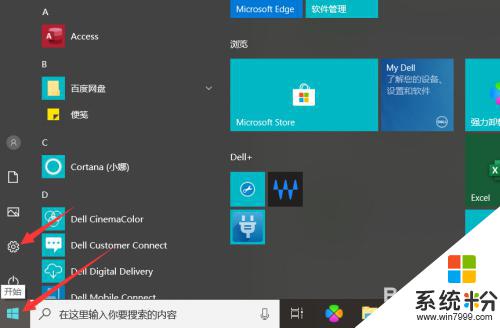
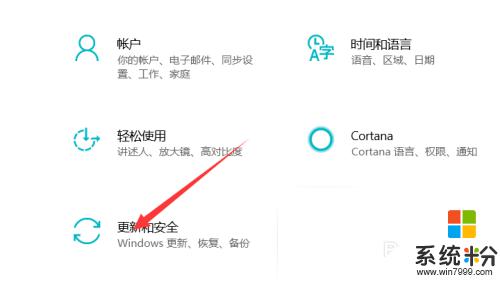
2.打开更新和安全,左侧的“恢复”。点击高级启动中的“立即重启”按钮。系统自动进入安全操作界面,选择“疑难解答”
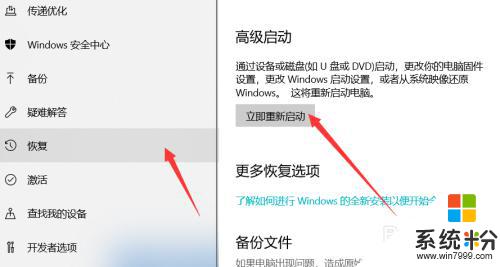
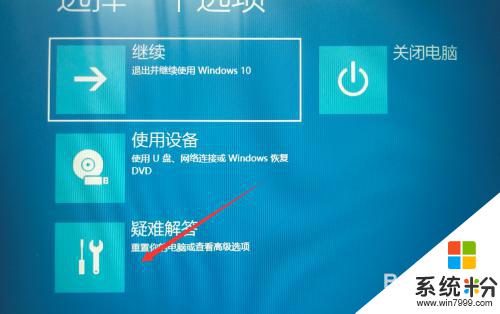
3.
进入疑难解答,选择“高级选项”。进入高级选项,里面有系统修复、启动修复、命令提示符、启动设置等,我们选择“启动修复”。
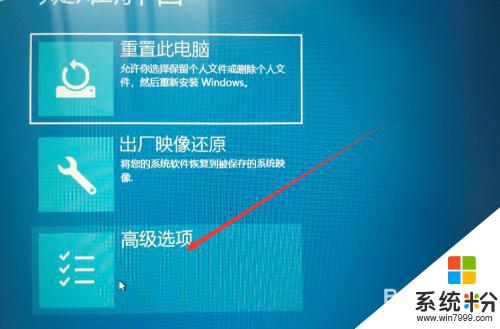

4.进入启动设置界面,点击“重启”按钮,重启计算机。进入启动设置界面后,有9个不同的选项。我们是进入安全模式(就是修复模式),按一下键盘上的4或F4。这样win10就会自动进入安全模式了。我们就可以修复电脑。

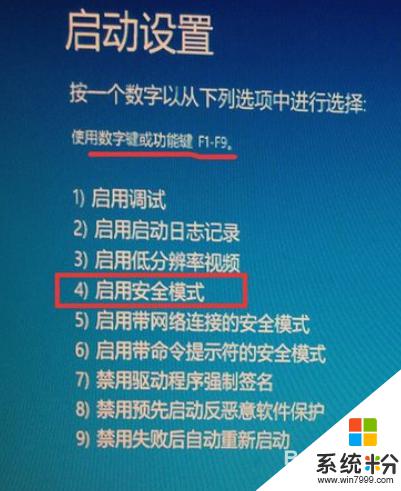
以上是Win10修复模式的全部内容,如果您还有疑问,请参考以上小编的步骤进行操作,希望这些步骤对您有所帮助。
我要分享:
相关教程
- ·Win10怎么进修复模式?Win10进WinRE修复模式方法
- ·win10开机修复模式怎么进 win10修复模式怎么打开
- ·win10关闭测试模式 win10如何进入测试模式
- ·win10安全模式怎么进,进入win10安全模式的步骤
- ·win10如何用bat命令行进入安全模式 win10用bat命令行进入安全模式的方法
- ·win10进入安全模式需要哪些步骤,win10进入安全模式的方法
- ·桌面文件放在d盘 Win10系统电脑怎么将所有桌面文件都保存到D盘
- ·管理员账户怎么登陆 Win10系统如何登录管理员账户
- ·电脑盖上后黑屏不能唤醒怎么办 win10黑屏睡眠后无法唤醒怎么办
- ·电脑上如何查看显卡配置 win10怎么查看电脑显卡配置
win10系统教程推荐
- 1 电脑快捷搜索键是哪个 win10搜索功能的快捷键是什么
- 2 win10系统老是卡死 win10电脑突然卡死怎么办
- 3 w10怎么进入bios界面快捷键 开机按什么键可以进入win10的bios
- 4电脑桌面图标变大怎么恢复正常 WIN10桌面图标突然变大了怎么办
- 5电脑简繁体转换快捷键 Win10自带输入法简繁体切换快捷键修改方法
- 6电脑怎么修复dns Win10 DNS设置异常怎么修复
- 7windows10激活wifi Win10如何连接wifi上网
- 8windows10儿童模式 Win10电脑的儿童模式设置步骤
- 9电脑定时开关机在哪里取消 win10怎么取消定时关机
- 10可以放在电脑桌面的备忘录 win10如何在桌面上放置备忘录
win10系统热门教程
- 1 Win10创建U盘恢复盘及恢复方法详解
- 2 Win10 14342都修复了什么?Win10 14342修复内容大全
- 3 Win10如何禁止U盘使用?Win10禁用U盘的两个方法
- 4windows10怎么查看是否激活 如何查看Windows 10是否激活成功
- 5Win10如何更换黑色的桌面壁纸 win10的所有壁纸大全
- 6W10系统重置一步开始怎么设置
- 7Win10系统QQ语音音量小怎么解决? Win10音量调高的方法有哪些?
- 8win10电脑鼠标右键点击无反应的解决方法
- 9win10 rs2预览版14936有哪些更新
- 10大白菜神舟笔记本win10系统如何安装 大白菜神舟笔记本win10系统安装的方法
最新win10教程
- 1 桌面文件放在d盘 Win10系统电脑怎么将所有桌面文件都保存到D盘
- 2 管理员账户怎么登陆 Win10系统如何登录管理员账户
- 3 电脑盖上后黑屏不能唤醒怎么办 win10黑屏睡眠后无法唤醒怎么办
- 4电脑上如何查看显卡配置 win10怎么查看电脑显卡配置
- 5电脑的网络在哪里打开 Win10网络发现设置在哪里
- 6怎么卸载电脑上的五笔输入法 Win10怎么关闭五笔输入法
- 7苹果笔记本做了win10系统,怎样恢复原系统 苹果电脑装了windows系统怎么办
- 8电脑快捷搜索键是哪个 win10搜索功能的快捷键是什么
- 9win10 锁屏 壁纸 win10锁屏壁纸设置技巧
- 10win10系统老是卡死 win10电脑突然卡死怎么办
